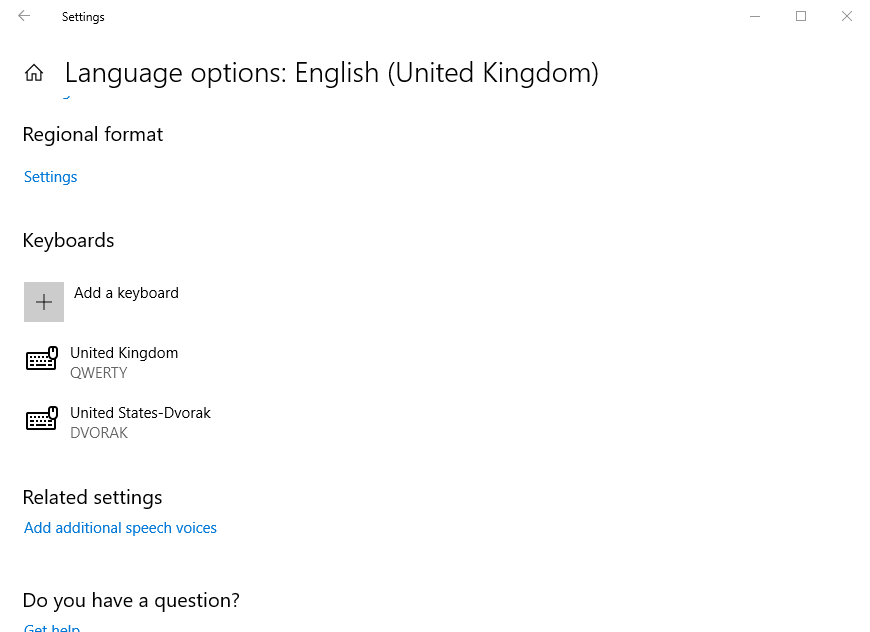Så här lägger du till och tar bort tangentbordslayouter i Windows 10
Senaste uppdatering: 10 december 2019
För att åtgärda olika PC-problem rekommenderar vi DriverFix: Denna programvara håller dina drivrutiner igång, vilket skyddar dig från vanliga datorfel och maskinvarufel. Kontrollera alla dina förare nu i tre enkla steg:
- Ladda ner DriverFix (verifierad nedladdningsfil).
- Klicka på Start Scan för att hitta alla problematiska drivrutiner.
- Klicka på Uppdatera drivrutiner för att få nya versioner och undvika systemfel.
- DriverFix har laddats ner av 502 095 läsare den här månaden.
QWERTY är den mest utbredda tangentbordslayouten i västvärlden. Vissa användare kan dock föredra att använda alternativa tangentbordslayouter, till exempel Dvorak- eller Colemak-layouterna.
Tangentbordslayouter varierar också mellan länder. Om du vill använda olika på Windows 10, så här kan du göra det enkelt.
Hur kan jag lägga till eller ta bort tangentbordslayouter i Windows 10?
1 Så här lägger du till en ny tangentbordslayout
- För att lägga till en ny tangentbordslayout i Windows 10, öppna sökverktyget med Windows-tangenten + S snabbtangent.
- Ange nyckelordet ” tangentbord ” i sökrutan.
- Klicka på Redigera språk och tangentbordsalternativ för att öppna fönstret som visas direkt nedan.
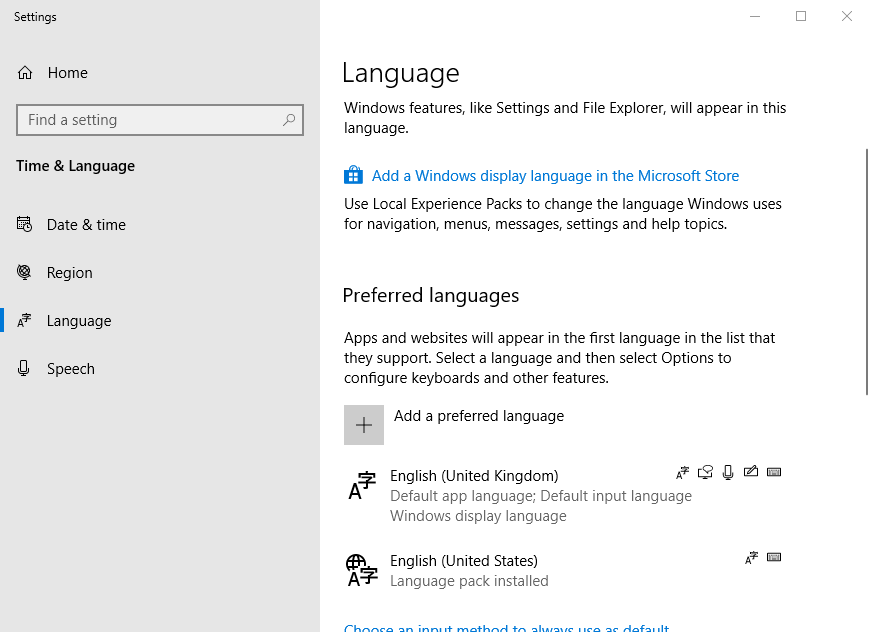
- Välj engelska eller ett annat språk i det fönstret.
- Klicka på Alternativ för att öppna inställningarna som visas direkt nedan.
![Så här lägger du till och tar bort tangentbordslayouter i Windows 10]()
- Klicka sedan på Lägg till ett tangentbord för att välja en engelsk eller utländsk tangentbordslayout från rullgardinsmenyn.
- Användare kan sedan växla till den nya tangentbordslayouten genom att trycka på Windows-tangenten + mellanslag. Fortsätt att trycka på mellanslagstangenten för att bläddra igenom inmatningsmetoderna och välj den som krävs.
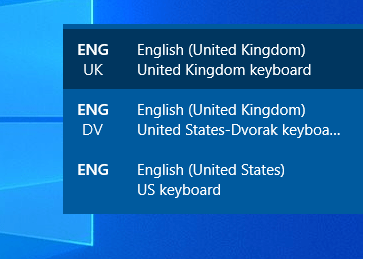
2 Hur man tar bort en tangentbordslayout
- För att ta bort en tangentbordslayout från Windows 10, öppna fliken Språk i Inställningar igen.
- Välj sedan ett språk att ta bort tangentbordslayouten för.
- Klicka på alternativknappen.
- Välj en tangentbordslayout som anges.
- Tryck sedan på Ta bort knappen.
3 Öppna skärmtangentbordet
- Om du ändrar tangentbordslayouten ändras också tangentbordet på skärmen till vald inmatningsmetod. För att öppna skärmtangentbordet, klicka på knappen Skriv här för att söka.
- Mata in “tangentbord på skärmen” i sökrutan.
- Välj sedan Tangentbord på skärmen för att öppna tangentbordet som visas direkt nedan, som innehåller en DVORAK-layout. Användare som inte har ett tangentbord som matchar den valda inmatningsmetoden kan öppna skärmtangentbordet för en skrivreferens.
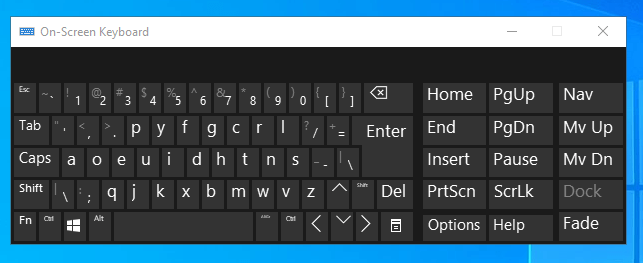
Så, så kan du lägga till och ta bort tangentbordslayouter i Windows 10. Sedan kan du prova några nya tangentbordslayouter som faktiskt kan vara lite effektivare än QWERTY. Observera att lägga till nya språkpaket till Windows också kommer att lägga till en tangentbordslayout för dem.
Om du har fler frågor eller förslag, tveka inte att kontakta avsnittet nedan.
RELATERADE ARTIKLAR FÖR ATT KONTROLLERA:
- Hur man installerar och avinstallerar Windows 10 språkpaket
- Så här visar du både aktivitetsfältet och tangentbordet på skärmen på Windows 10
- Språkpaket för Windows 10